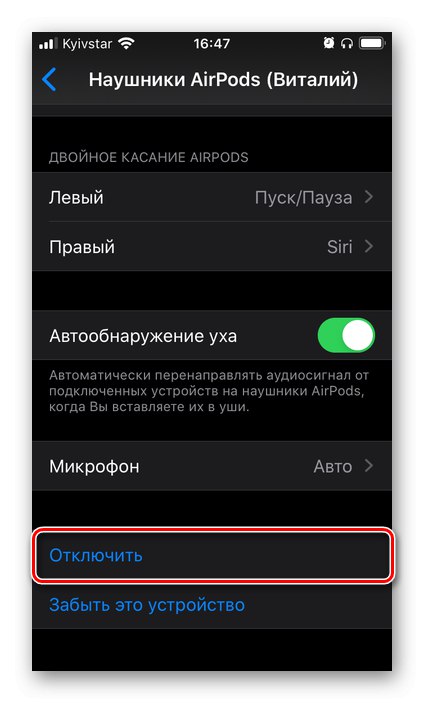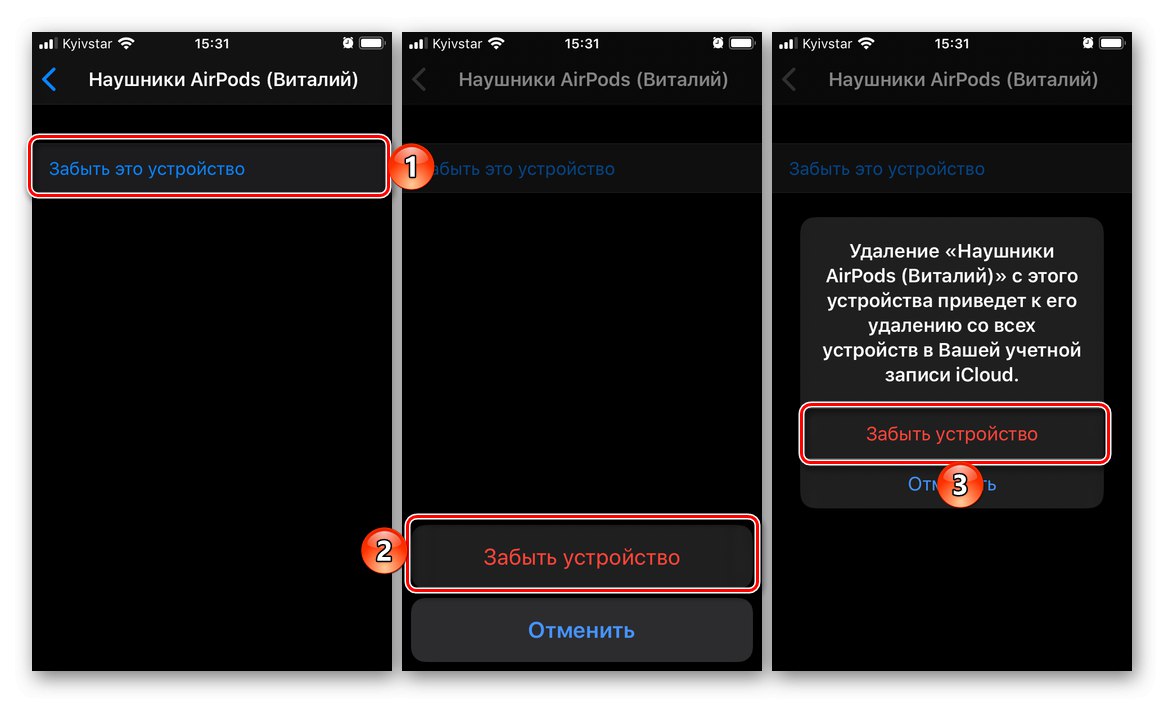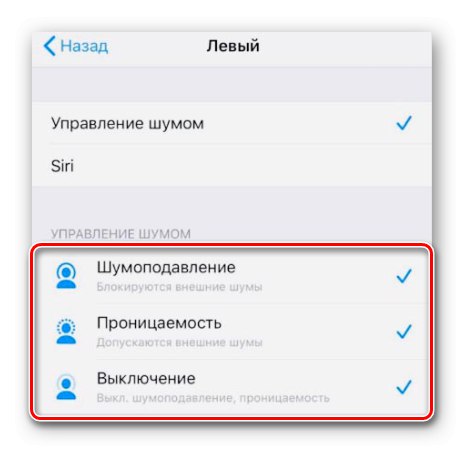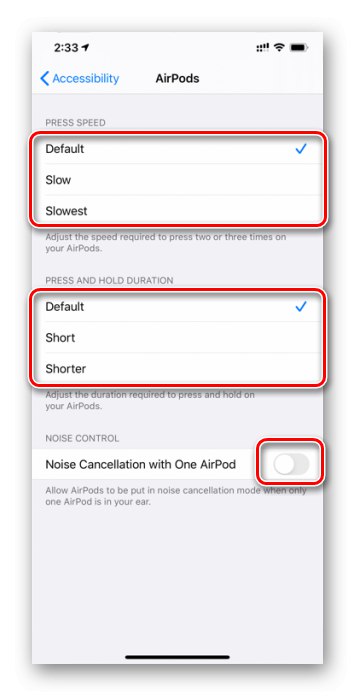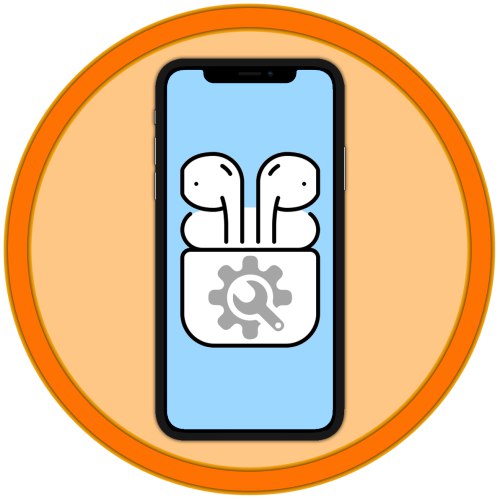
АирПодс 1. и 2. генерације и АирПодс Про имају контроле на додир и бројне додатне функције. Потпуна употреба и првог и другог је могућа само уз правилно подешавање слушалица, а данас ћемо вам рећи како то учинити на иПхоне-у.
Повезивање слушалица на иПхоне
Ако сте управо купили АирПодс и још увек их нисте повезали са иПхоне-ом или не знате како то да урадите, препоручујемо вам да прочитате посебан чланак на нашој веб страници који детаљно описује како се извршава овај поступак.
Детаљније: Како повезати АирПодс са иПхоне-ом

Опција 1: АирПодс 1. и 2. генерације
У контексту наше данашње теме, кључна разлика између Аппле-ових слушалица 1. и 2. генерације је начин на који се Сири може назвати. На првом се гласовни асистент може активирати само двоструким тапкањем једне од слушалица, на другом се у ту сврху користи команда „Хелло Сири“. Остатак контрола и могућности можете сами прилагодити.
Важно! За даља упутства, АирПодс морају бити повезани са иПхоне-ом и у ушима (најмање једна слушалица), или могу бити у футроли за пуњење, али је свакако морате отворити.
- Покрените стандардну иОС апликацију „Подешавања“ и идите на одељак "Блуетоотх".
- Пронађите АирПодс на листи повезаних уређаја и додирните дугме "Ја" десно од њиховог имена.
- Прво што можете променити је назив додатне опреме. Ако постоји таква потреба, одаберите одговарајућу ставку, подесите своје име и вратите се на главну листу подешавања.
- Једина радња која се може користити за контролу је двоструко тапкање у слушалици. Леве и десне могу се доделити и различите и исте функције. Доступне су следеће опције:
- Сири - позовите гласовног асистента. Ако имате АирПодс прве генерације и користите уграђени иОС асистент, препоручујемо да доделите позив једној од слушалица. На моделу друге генерације то није потребно, јер можете користити команду "Здраво Сири";
- „Старт / Пауза“;
- „Следећа песма“;
- „Претходни запис“;
- "Ван" - ако из неког разлога не желите да користите додирне елементе додатне опреме за контролу, ова функција може бити онемогућена и за једног и за сваки од њих.
![Одабир акције тапкања на АирПодс на иПхоне-у]()
- Параметар „Аутоматско откривање уха“ препоручујемо напуштање активног. Када је ова функција укључена, слушалице аутоматски препознају када су вам у ушима и одмах започињу звучни сигнал са иПхоне-а. Када уклоните најмање једну слушалицу, репродукција је паузирана, исто се дешава и када уклоните пар. Све док вам АирПодс нису у ушима (чак и ако су већ уклоњени из кућишта), звук се репродукује кроз звучник паметног телефона. Ако онемогућите ову функцију, звук ће се репродуковати кроз слушалице чак и када их не носите.
- АирПодс одлично функционишу не само у паровима, већ и један по један - свака слушалица се може користити и за слушање звука и за разговор телефоном, а у сваки је уграђен микрофон. По жељи можете да дефинишете у којој ће од „ушију“ то функционисати:
- „Увек лево“;
- "Увек у праву";
- "Аутоматско пребацивање".
![Опције микрофона за АирПодс на иПхоне-у]()
Ова последња опција (заправо прва на листи) омогућава систему да аутоматски открије који се од додатака тренутно користи и користи уграђени микрофон. Препоручујемо да га оставите активним. Друге две опције су саме по себи разумљиве.
- Ако је потребно, АирПодс могу „Онемогући“ са иПхоне-а, омогућавајући им повезивање са другим Аппле-ом или другим компатибилним уређајем.
![Искључите АирПодс са иПхоне-а]()
Ако имате проблема са везом или ако желите да потпуно престанете да користите додатну опрему, требало би да је користите Заборави овај уређај.
![Заборавите на овај уређај да у потпуности искључи АирПодс са иПхоне-а]()
Важно! Ако се АирПодс користе не само са иПхонеом, већ и са другим Аппле уређајима, они користе један Аппле ИД и пријављени у иЦлоуд, приликом избора опције Заборави овај уређај слушалице ће се одвојити од сваке.
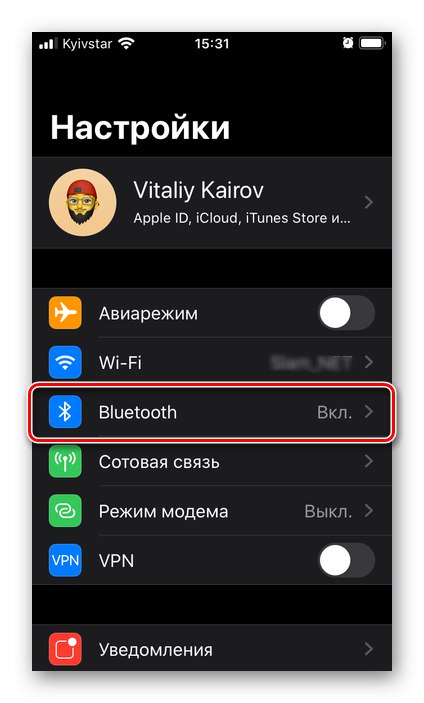
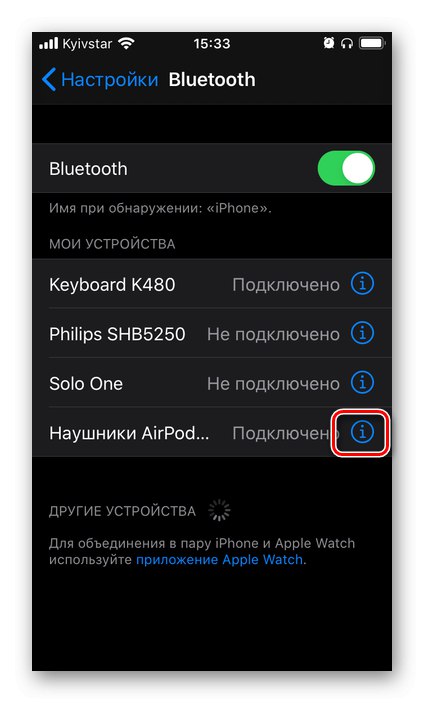
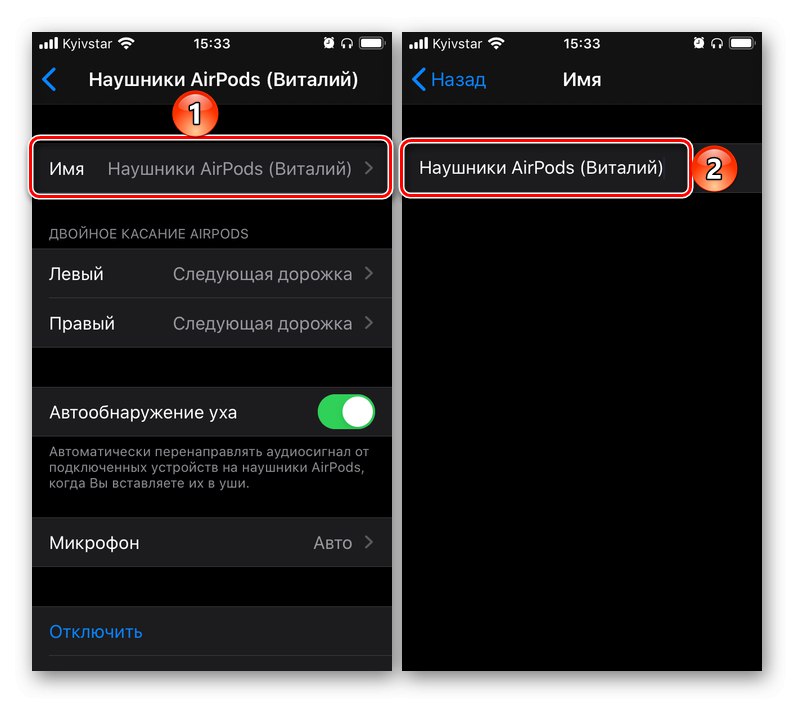
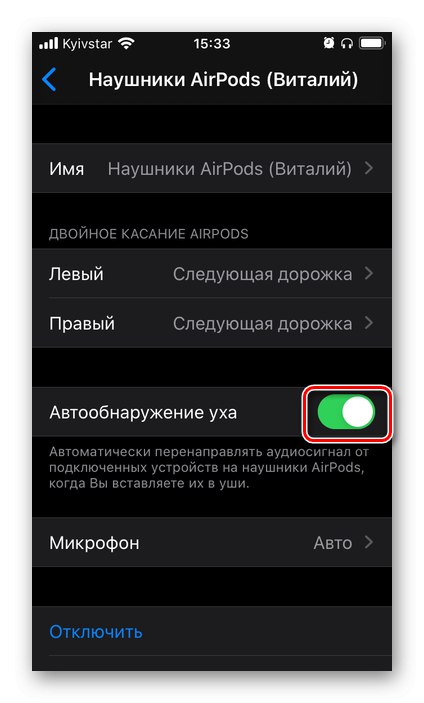
Ово су биле све доступне поставке прве и друге генерације АирПодс-а.
Опција 2: АирПодс Про
АирПодс Про слушалице се разликују од својих претходника не само по фактору облика, дизајну и отклањању шума, већ и по мало редизајнираним контролама. Ово последње није директно повезано са подешавањем, па ћемо стога прећи на главну тему и прво укратко размотрити параметре заједничке свим моделима.
Као и код 1. и 2. генерације АирПод-ова, можете променити име за Про модел, омогућити „Аутоматско откривање уха“ и одредите како ће микрофон радити - аутоматски или само у једној од слушалица. Такође прибор може „Онемогући“ са иПхоне-а и Заборавиако се укаже потреба. О овим опцијама смо детаљније разговарали у претходном делу чланка.
Контрола пригушивања буке
Функција пригушивања буке имплементирана у АирПодс Про може радити у једном од два начина - "Активно" или "Транспарентно"... Ако не желите да користите и прву и другу, можете је искључити. Ове опције су доступне у подешавањима слушалица и њима се може управљати притиском и држањем сензора на кућишту слушалица. Подразумевано се пребацује између активног и транспарентног режима, али ако је потребно, можете им додати искључивање или један заменити другим.
- Идите на подешавања АирПодс Про.
- У блоку „Притисните и држите АирПодс“ прво изаберите слушалицу коју желите да промените (леву или десну), а затим се уверите у то „Управљање буком“.
- Проверите два или три начина управљања буком, чије ће се активирање и пребацивање између њих извршити притиском и држањем контроле. Доступне су следеће опције:
- "Потискивање буке" - спољни шумови су блокирани;
- "Пропустљивост" - дозвољена је спољна бука;
- "Искључити" - онемогућавање два претходна режима.
![Опције контроле буке за АирПодс Про слушалице на иПхоне-у]()
Белешка: Ако „Управљање буком“ је изабрана и за леву и за десну слушалицу, мењајући подешавања, односно режиме који су доступни за пребацивање, примењиваће се на обе. Можете да сазнате које се опције за смањење шума користе у главном одељку подешавања додатне опреме (погледајте тачку # 2 тренутних упутстава).
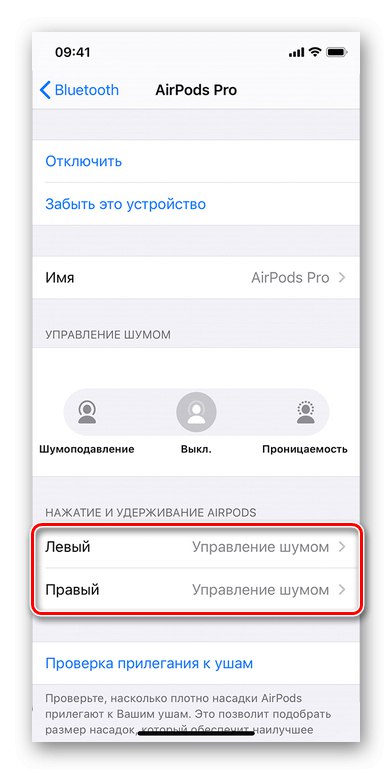
Као и АирПодс друге генерације, уређај Про серије подржава позивање гласовног помоћника помоћу команде "Здраво Сири", али уместо тога можете да користите једну од слушалица тако што ћете доделити ову радњу притиску и држању сензора за додир.
Пристаје на уши
АирПодс Про, за разлику од својих претходника, нису обдарени само спољним микрофонима, већ и унутрашњим. Након што се слушалице ставе у уво, они врше посебна мерења како би утврдили непропусност јастука за уши. У комплету се налазе три пара ових последњих - величине С, М, Л. Ово подешавање се изводи када је додатак први пут повезан са иПхоне-ом, али ако је потребно, може се поновити - само користите одговарајућу ставку менија.
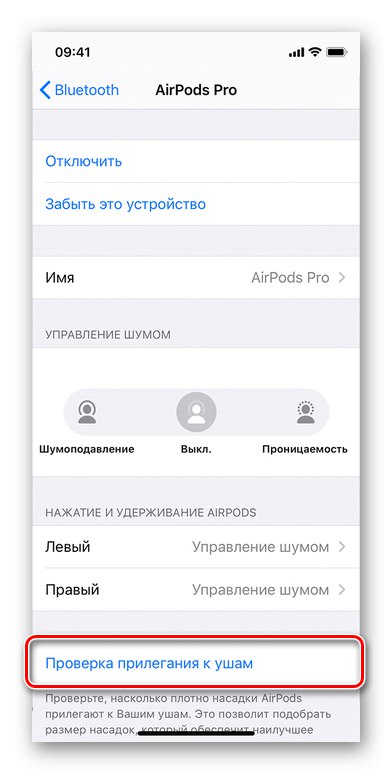
Затим тапните „Настави“, покрените скенирање и сачекајте да се заврши. Ако прилози које користите добро пристају уз ваше уши, добићете обавештење, након чега можете да затворите прозор (дугме "Готово" у горњем десном углу). У супротном, мораћете да одаберете улошке за уши друге величине и поновите тест.
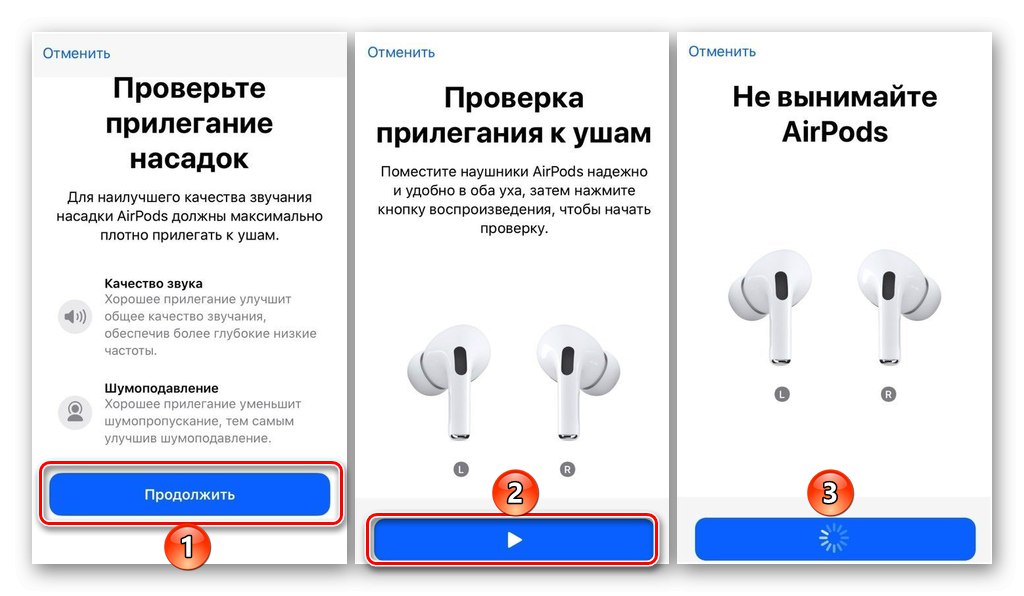
Скривена подешавања
Поред главних, АирПодс Про има не очигледна, скривена подешавања, помоћу којих можете тачније да одредите брзину притиска на додирне контроле и кашњење између њих, као и да активирате функцију поништавања шума за једну слушалицу. Да бисте приступили овим функцијама, урадите следеће:
- Откријте „Подешавања“ и идите на одељак „Универзални приступ“.
- У блоку "Моторно-моторни апарати" ("Физички и моторички") наћи АирПодс.
- Дефинишите доступне опције:
- Брзина притиска (Притисните Спеед). Доступне су три опције - подразумевана, спора и још спорија.
- Трајање притиска и држања („Притисните и задржите Трајање“). Доступне су и три опције - подразумевана, кратка и још краћа.
- Отказивање буке једним АирПод-ом („Отказивање буке једним АирПод-ом“) - ако активирате овај прекидач, функција поништавања шума, под условом да је укључена, радиће чак и када су у уху само једне слушалице.
![Поставке приступачности АирПодс Про на иПхоне-у]()
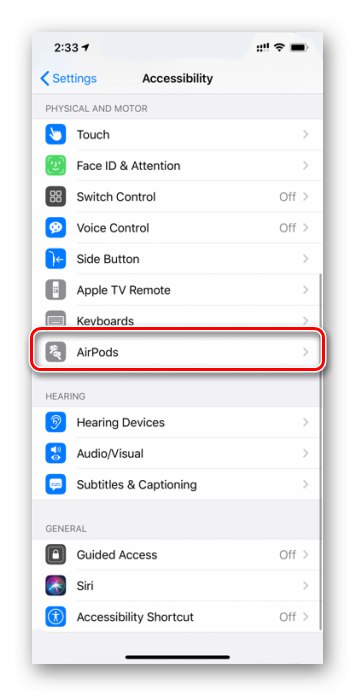
Као што видите, поставке АирПодс Про су нешто шире од оних прве и друге генерације модела, што диктира њихова функционалност. Контрола репродукције врши се једним („Старт / Пауза“), двоструко („Следећа песма“) и троструки („Претходни запис“) додиривањем сензора. Било које друге радње могу се обавити контактирањем Сирија.
Преглед нивоа напуњености слушалица
Ако не желите да дозволите да се батерија АирПодс-а и кућиште испразне у најнеповољнијем тренутку, потребно је не само да је благовремено „напуните“, већ и да надгледате ниво напуњености. На иПхонеу се то може учинити на неколико начина, од којих смо сваки претходно написали у засебном чланку.
Детаљније: Како да видите пуњење АирПодс-а на иПхоне-у
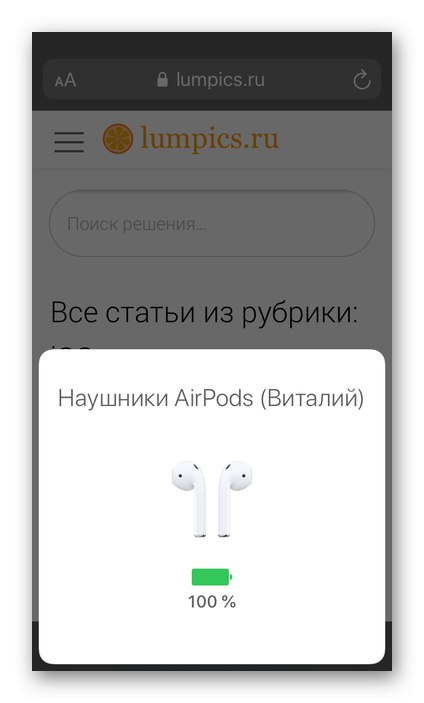
Сада знате како да подесите АирПодс на иПхоне-у, било да је реч о првој, другој генерацији или АирПодс Про-у који поништава буку.